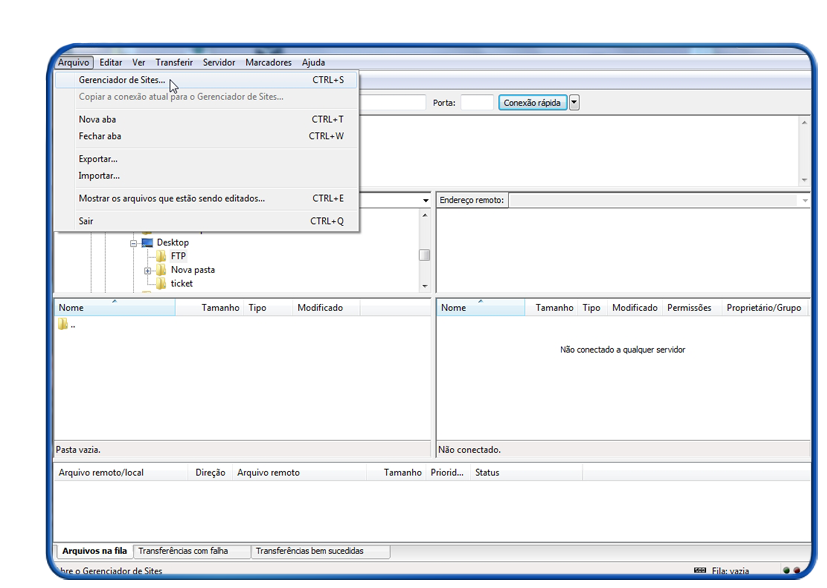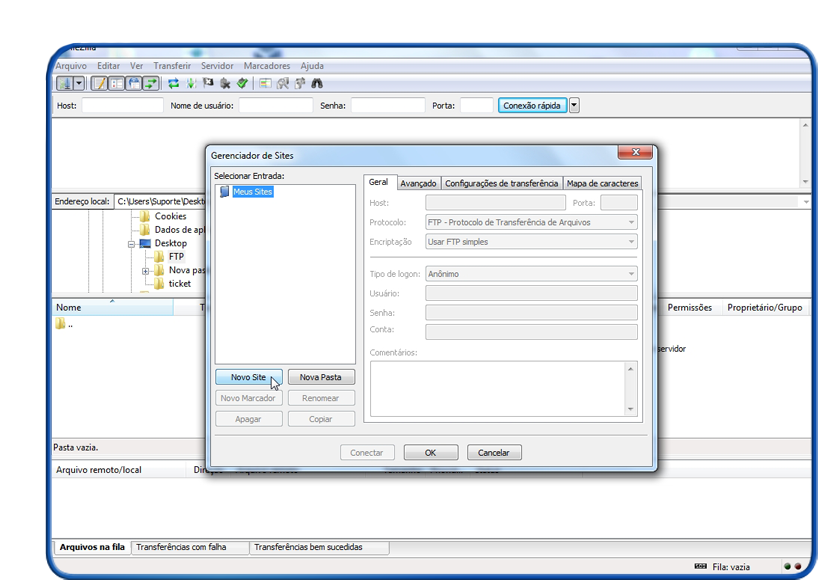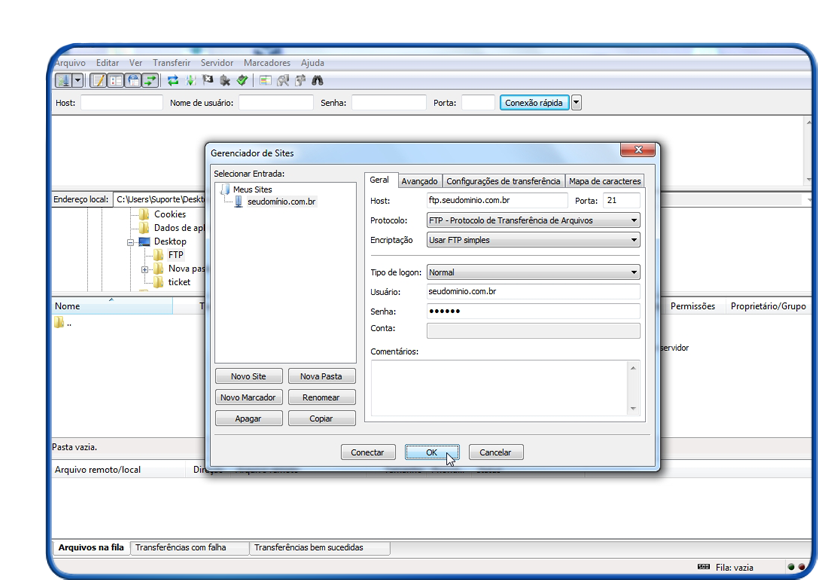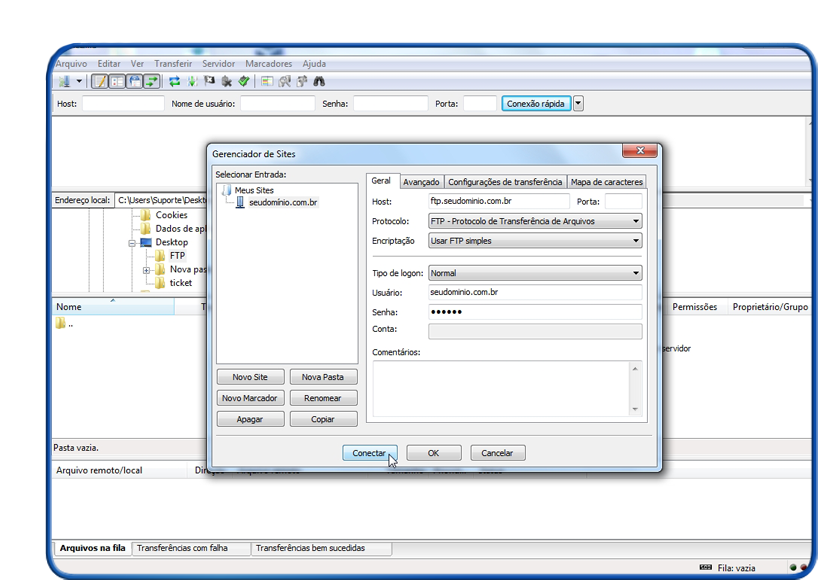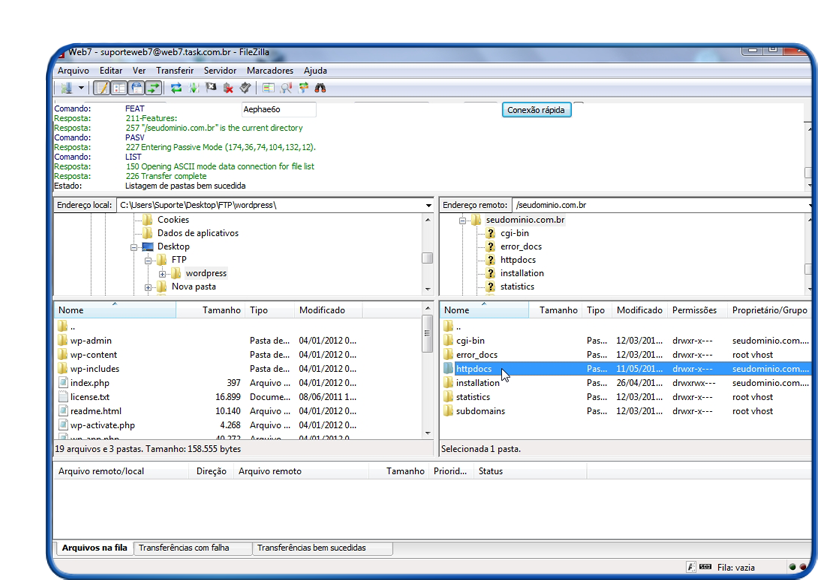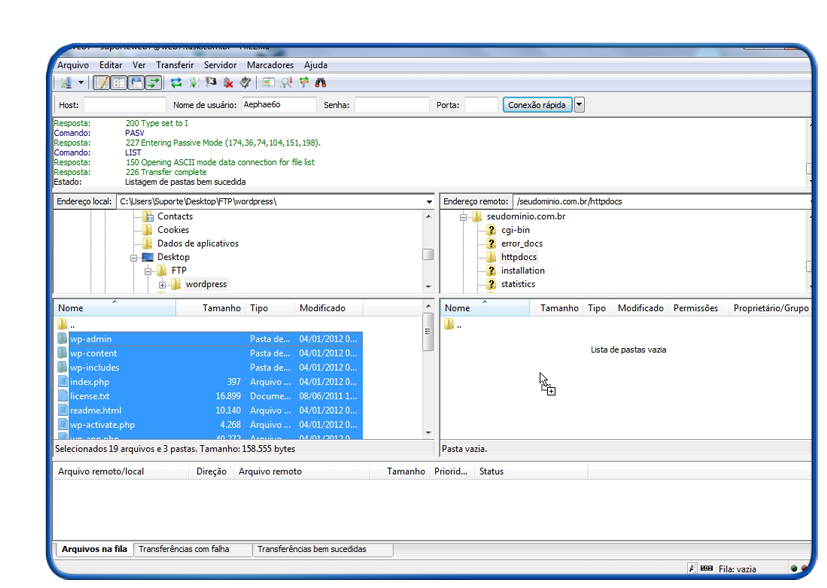Mudanças entre as edições de "Gerenciador de FTP - Filezilla"
| Linha 12: | Linha 12: | ||
[[Arquivo:elipse_1.png]] Com o cliente Filezilla aberto, no topo da janela à esquerda, clique no menu "Arquivo" e depois na opção "Gerenciador de Sites":<br> | [[Arquivo:elipse_1.png]] Com o cliente Filezilla aberto, no topo da janela à esquerda, clique no menu "Arquivo" e depois na opção "Gerenciador de Sites":<br> | ||
[[Arquivo:filezilla2.png]]<br> | [[Arquivo:filezilla2.png]]<br> | ||
| + | |||
[[Arquivo:elipse_2.png]] Clique em "Novo Site":<br> | [[Arquivo:elipse_2.png]] Clique em "Novo Site":<br> | ||
[[Arquivo:filezilla3.png]]<br> | [[Arquivo:filezilla3.png]]<br> | ||
| + | |||
[[Arquivo:elipse_3.png]] Com os dados de conexão à seu FTP em mãos, configure uma nova conexão, conforme abaixo: <br> | [[Arquivo:elipse_3.png]] Com os dados de conexão à seu FTP em mãos, configure uma nova conexão, conforme abaixo: <br> | ||
| − | [[Arquivo:filezilla4.png]] | + | [[Arquivo:filezilla4.png]]<br> |
| + | |||
Nessa tela serão solicitados os dados de conexão ao FTP. Preencha conforme abaixo: | Nessa tela serão solicitados os dados de conexão ao FTP. Preencha conforme abaixo: | ||
| Linha 30: | Linha 33: | ||
Clique em "Ok" para salvar as novas configurações. | Clique em "Ok" para salvar as novas configurações. | ||
| + | |||
[[Arquivo:elipse_4.png]] Para realizar a primeira conexão ao FTP, vá novamente no topo da janela à esquerda e clique no menu "Arquivo" e depois na opção "Gerenciador de Sites":<br> | [[Arquivo:elipse_4.png]] Para realizar a primeira conexão ao FTP, vá novamente no topo da janela à esquerda e clique no menu "Arquivo" e depois na opção "Gerenciador de Sites":<br> | ||
| − | [[Arquivo:filezilla5.png]] | + | [[Arquivo:filezilla5.png]]<br> |
| Linha 38: | Linha 42: | ||
[[Arquivo:elipse_5.png]] Após realizar a conexão, acesse a raiz de seu FTP clicando à direita, no diretório 'httpdocs'. À esquerda, em 'Endereço Local', navegue até o diretório de seu computador onde encontram-se armazenados os arquivos que deverão ser publicados no servidor de hospedagem.<br> | [[Arquivo:elipse_5.png]] Após realizar a conexão, acesse a raiz de seu FTP clicando à direita, no diretório 'httpdocs'. À esquerda, em 'Endereço Local', navegue até o diretório de seu computador onde encontram-se armazenados os arquivos que deverão ser publicados no servidor de hospedagem.<br> | ||
| − | [[Arquivo:filezilla6.png]] | + | [[Arquivo:filezilla6.png]]<br> |
| + | |||
[[Arquivo:elipse_6.png]] Em seguida, para início da transferência, selecione à esquerda os arquivos em seu computador e "arraste" os mesmos, conforme exemplo abaico:<br> | [[Arquivo:elipse_6.png]] Em seguida, para início da transferência, selecione à esquerda os arquivos em seu computador e "arraste" os mesmos, conforme exemplo abaico:<br> | ||
| − | [[Arquivo:filezilla7.png]] | + | [[Arquivo:filezilla7.png]]<br> |
| + | |||
[[Arquivo:elipse_7.png]] Ao final da tela, através dos campos, "Arquivos em fila", "Transferências com falha" e "Transferências bem sucedidas", é possível acompanhar a publicação dos arquivos no servidor. | [[Arquivo:elipse_7.png]] Ao final da tela, através dos campos, "Arquivos em fila", "Transferências com falha" e "Transferências bem sucedidas", é possível acompanhar a publicação dos arquivos no servidor. | ||
Edição das 10h44min de 31 de maio de 2012
|
Para configurar e efetuar a transferência de seus arquivos através de um gerenciador FTP, siga os procedimentos abaixo:
Clique em "Ok" para salvar as novas configurações.
| |